这个苹果有点黑 篇二:黑苹果新姿势~在线安装macOS
创作立场声明:本文所述技巧大部分来源于互联网公开资料,作者在此作整理分析,并且实践检验有效。欢迎各位大佬在评论区批评指正~
追加修改(2020-08-11 11:50:42):
2020.08.11追加更正:
1.文中的“通电过程中迅速连按F7,进入UEFI设置界面(也就是intel Visual BIOS)”,应该为按下F2按键,才能进入UEFI设置界面,F7是升级固件用的。
2.文中的“然后到Advanced--Security--Secure Boot,关闭安全启动,就像下面那样。”应该为Advanced--Boot--Secure Boot。
特此更正。因为我的疏忽对各位读者造成的不便,还请各位多多包涵。
追加修改(2020-07-22 17:56:49):
2020.07.22追加修改:针对部分小伙伴难以连接和下载GitHub仓库内容的问题,我已经在本系列第三篇文章中提供了解决方案,同时也把需要的文件打包上传百度云,如果有小伙伴需要,可以自行到第三篇文章中下载哈~
Intro
各位小伙伴大家好呀,我又回来啦~上一篇文章我向大家展示了NUC8i5BEH的开箱全过程,今天呢,就想和大家分享一下NUC安装macOS的新姿势——在线安装macOS。这种方案是某天在GitHub上扒代码的时候无意中发现的,经我实际测试过可行。大概看了一下,这是比较新的方案,能避免许多使用传统安装方法安装时带来的奇奇怪怪的问题,在此感谢各位GitHub上的大佬们的探索和无私分享~
新的安装姿势——在线安装macOS方法介绍
灵感来源
某一天我和往常一样,在GitHub挖宝,看看能挖到什么奇怪的东西。结果就发现了些不寻常的黑苹果思路——通过Apple的恢复模式在线安装黑苹果。
关于恢复模式,相信用过macOS或者Mac设备的小伙伴应该会有所了解。在开机的时候按住command+R,就可以进入恢复模式在恢复模式里面,我们可以从Time Machine恢复系统,也可以浏览Apple的帮助,还可以使用磁盘工具更改或修复磁盘,更可以重新安装macOS。当然,最后一种功能就是今天文章的主角啦~接下来我将会向大家介绍怎么使用GitHub大神们的方法来在线安装macOS。
方法来源
这个方法是GitHub用户cattyhouse提供的,根据他的说法,我们只需要准备好以下东西,就可以安装macOS了。
一个容量1G以上的U盘,预先格式化为FAT32格式;
适配于该硬件的OpenCore的EFI引导文件,放在U盘的根目录;
由GitHub大神
acidanthera制作的macOS恢复盘下载脚本以及下载好的恢复盘文件;
用于OpenCore的菜单文件.contentDetails
优点和缺点就和下面那张图里面的一样,这里就不再重复了。
接下来我就来吃一下螃蟹吧~
安装所需的脚本&其他辅助文件
根据cattyhouse的说法,我们现在需要准备好由acidanthera制作的macOS恢复盘下载脚本macrecovery.py
(下载地址我会放在本节末尾)。这个脚本是用python编写的,所以我们还需要准备好适合自己操作系统版本的python。
这些东西都准备好以后,我们就用命令行来到存放macrecovery.py的地方,执行以下附加参数的命令:
macrecovery.py -b Mac-E43C1C25D4880AD6 -m 00000000000000000 download
执行后脚本就自动从Apple的服务器直接下载恢复盘,并且存放在和脚本相同的位置。
这个脚本默认下载的是最新版本macOS对应的恢复盘,如果需要下载其他版本的恢复盘,acidanthera也给出了其他的参数(具体说明文档也在后面提供)。
下载好以后,在与脚本相同位置的地方,应该存在两个新增加的文件:
BaseSystem.chunklist
BaseSystem.dmg
这两个文件就是我们所需的macOS恢复盘。这时候我们应该在U盘的根目录下建立一个新的文件夹,并将其命名为com.apple.recovery.boot
接着我们就应该将那两个文件拷贝到com.apple.recovery.boot文件夹中,并且在这个文件夹下建立一个文件.contentDetails(注意前面是有一个点的),内容随意填写即可,并且将其设置为隐藏属性。这个文件将作为OpenCore的启动菜单。
注意:如果在Windows下直接建立这个文件,系统会提示不允许空文件名。我们可以使用Notepad++之类的编辑软件建立文件,然后再将这个文件设置为隐藏。
然后回到U盘的根目录,将准备好的OpenCore的EFI文件复制到这里。我这里采用的是由GitHub用户csrutil制作的0.5.4版的OC引导文件(下载地址也在后面提供),整个文件夹复制过去后,U盘的文件结构应该像这样:
EFI
├── BOOT
├── OC
com.apple.recovery.boot
├── BaseSystem.chunklist
└── BaseSystem.dmg
└── .contentDetails
直接可见的有EFI和com.apple.recovery.boot两个文件夹,到这里如果没有出错的话,引导盘应该就算制作完成了。
下载地址(部分地区可能打不开,请自寻方法哈):
cattyhouse的说明文件:github.com/cattyhouse
acidanthera制作的macOS恢复盘下载脚本:raw.githubusercontent.com
其他命令参数大全:raw.githubusercontent.com
csrutil制作的OpenCore EFI引导文件:github.com/csrutil/NUC8I5BEH
实践检验时间到~
经过上面的流程,macOS的恢复盘就制作完成了,下面就是检验的时候了。不过在检验之前,我们要对NUC做一个简单的调整,以便于适应macOS的引导结构。
主板设置
首先,我们接好电源,然后通电开机。通电过程中迅速连按F7,进入UEFI设置界面(也就是intel Visual BIOS)
然后点击右上角的“Advanced”,进入高级设置菜单,按照以下的设置方法设置:
如果已经安装了拆机网卡,那就要首先进入Advanced--Devices--Onboard Devices,取消勾选“WLAN”和“Bluetooth”,关闭板载的Wi-Fi和蓝牙模块,避免和拆机卡冲突。
然后到Advanced--Security--Secure Boot,关闭安全启动,就像下面那样。
这时候就可以点击退出,然后保存重启了。注意,不要忘了插好U盘,接下来就可以从U盘开始引导启动了。
引导启动
插好U盘,就像下面那样,然后在开机通电的时候,迅速点按F10,进入BIOS引导菜单,选择U盘来启动,然后系统就会从U盘读取EFI文件,开始引导。
此时我们需要快速进入恢复模式,对于不同的键盘,有不同的按键方法(原理都是command+R组合键):
对于标准的Windows键盘或者Windows/Mac两用键盘的Windows布局,在选择U盘启动后,迅速按住Windows徽标键,然后快速点按R键,直到看见苹果logo和进度条出现;
对于Mac专用键盘或者Windows/Mac两用键盘的Mac布局,也是在选择U盘启动后,迅速按住command(⌘)键,然后快速点按R键,直至看到苹果logo和进度条出现。
操作正确的话,应该就能看到下面的进度条啦~
等待进度条读取完成,也就进入恢复模式了,就像下面的一样。
然后点击磁盘工具,选定目标磁盘,应该是在“内置”那个地方的,然后点击菜单栏的“抹掉”,在弹出的对话框中输入任意磁盘名称,文件系统选择macOS日志式就好,然后点击“抹掉”,就可以了(这部分没拍,下面那张图是补拍的,选定的是macOS Base System,只是做个演示,不要抹掉这个哈~)
然后点击左上角的红色按钮,返回至主界面,然后双击“重新安装macOS”,就可以进入macOS安装程序了。
接着就是一路下一步就可以了~
特别注意:安装过程中应该保证网络连接稳定,最好使用有线网络。如果非要使用无线连接,请保证无线连接的稳定性,否则安装过程会失败。这个步骤是从Apple官方下载恢复包来安装macOS,安全性可以得到很好的保障。
下载安装的时间受到网速限制,一般半小时左右即可安装好。安装过程电脑可能重启多次,重启后不要像安装Windows一样拔掉U盘,这时候的引导任务,仍然由U盘中的EFI文件完成。
安装结束后应该能自动进入系统,但此时我们仍然应该进行一些微调,以便符合我们的使用习惯。
进系统后的微调
进入系统后,我们可以使用Hackintool这个软件进行调整,这是一款由澳大利亚团队开发的软件,官方网址是http://headsoft.com.au,有需要可自行下载。
打开软件后,转到“Disk”,中文版是“磁盘”,然后选定自己的硬盘,点击右边的第二个格子内的按钮,输入密码挂载引导分区,然后点击打开,然后进入EFI引导分区,就像下面这样:
在分区内会看到一个名为“EFI”的文件夹,此时我们需要删除它,然后把U盘根目录下的EFI文件夹复制到这里。
切记:一定要删除系统自己生成的EFI引导文件,换上我们自己的OC引导,否则可能导致冲突,不要合并文件夹!!!!
然后,我们就可以拔掉U盘,让黑苹果系统自己引导开机了,我们可以试着重启一下,如果脱离U盘了还能引导,那就是成功了。
然后有些小伙伴会发现鼠标的方向和跟踪速度有点怪异,导致有些不跟手,这时我们还要做一个调整:点击左上角的苹果标志--系统偏好设置--鼠标,进入设置界面调整鼠标的相关设置。
然后取消勾选“滚动方向:自然”这个复选框,然后根据自己的使用习惯调整跟踪速度之类的小细节。
整个macOS的安装和调整流程到此就算告一段落啦~完结撒花🎉~
接下来就是好好品尝这个黑色的苹果(雾)吧~下篇文章见~

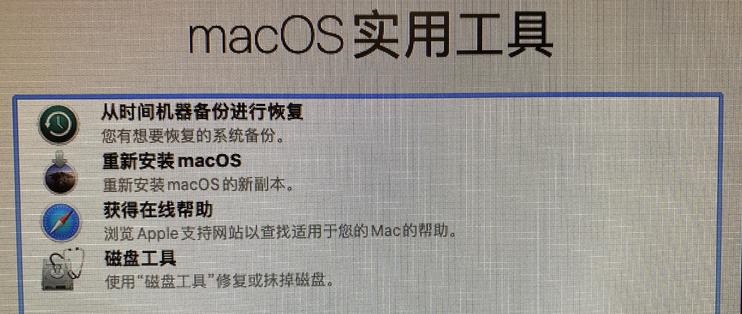
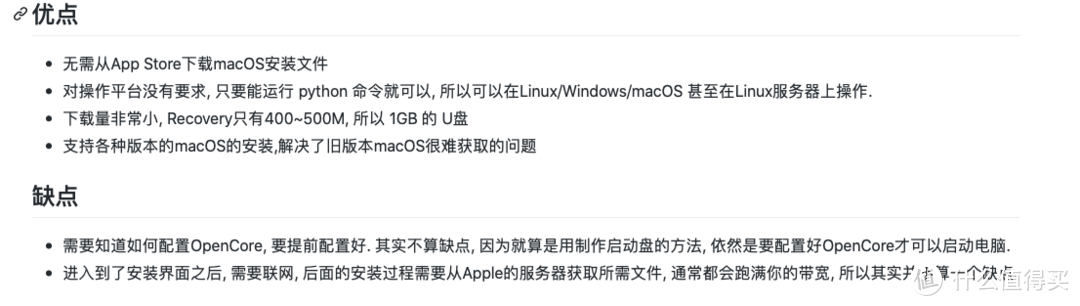
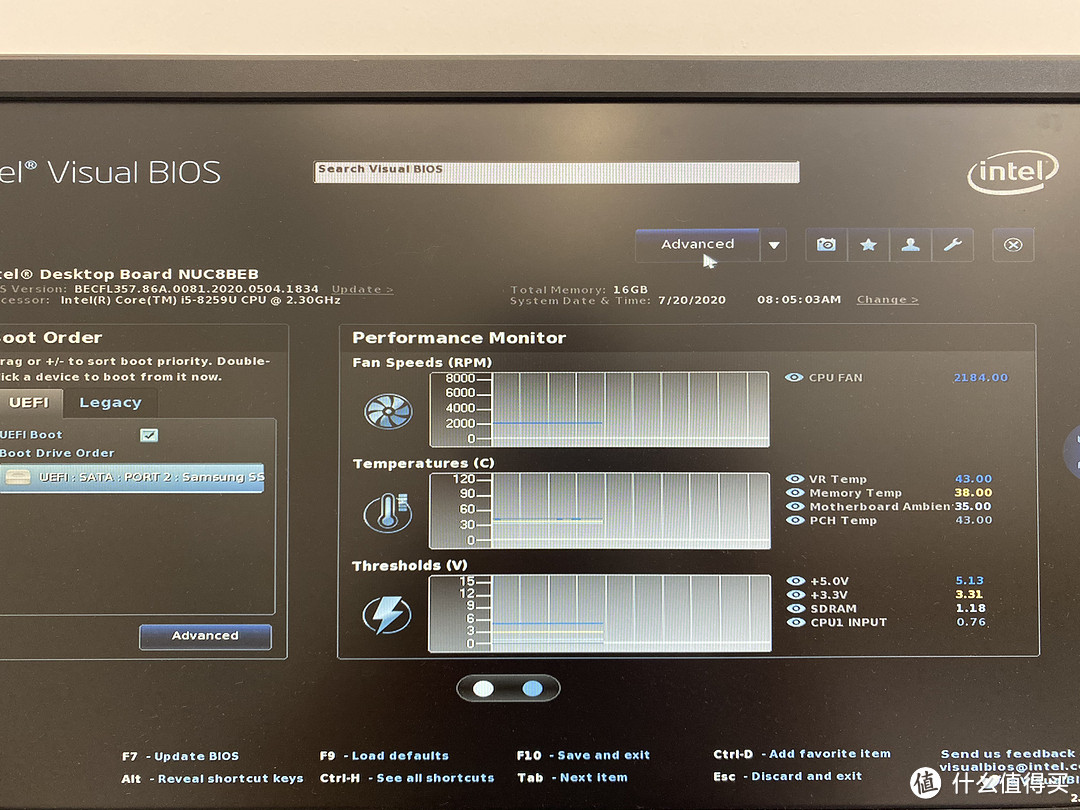

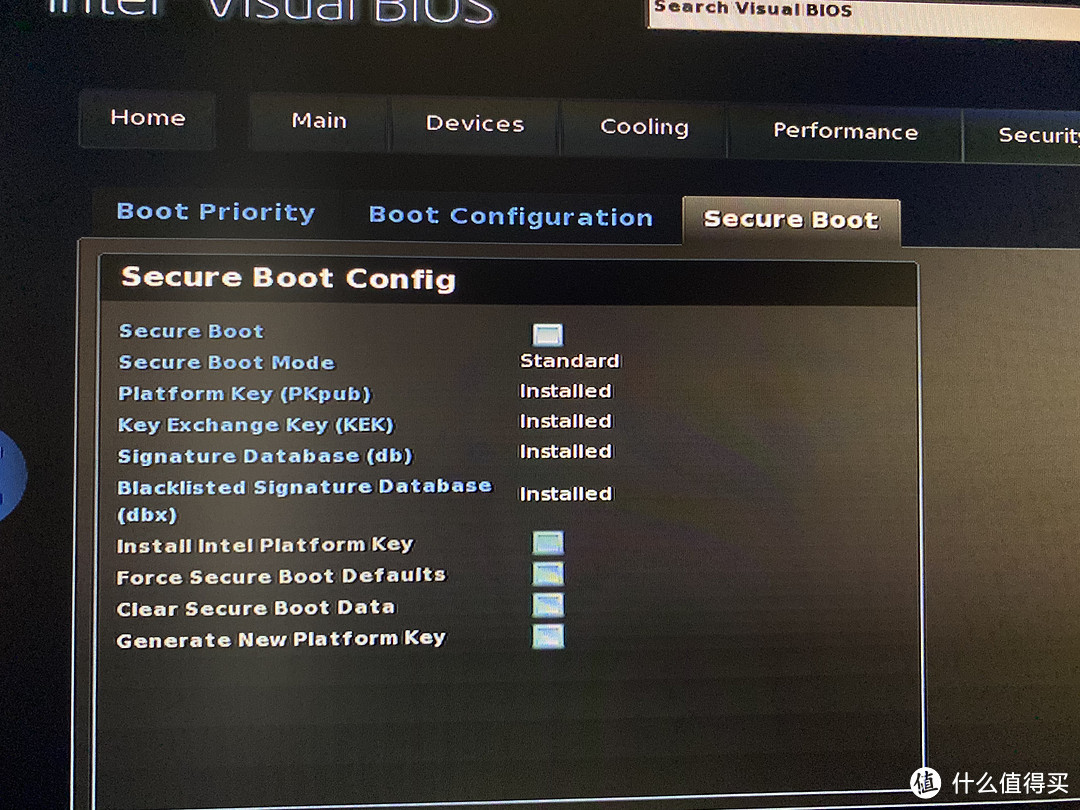
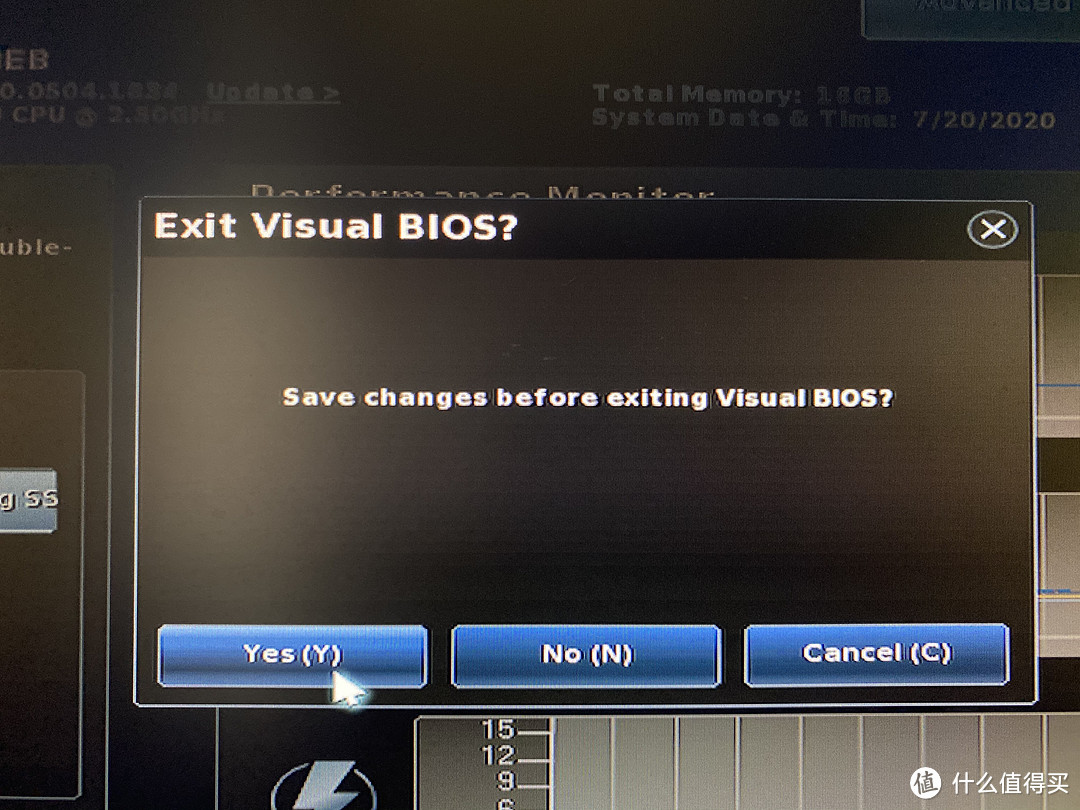

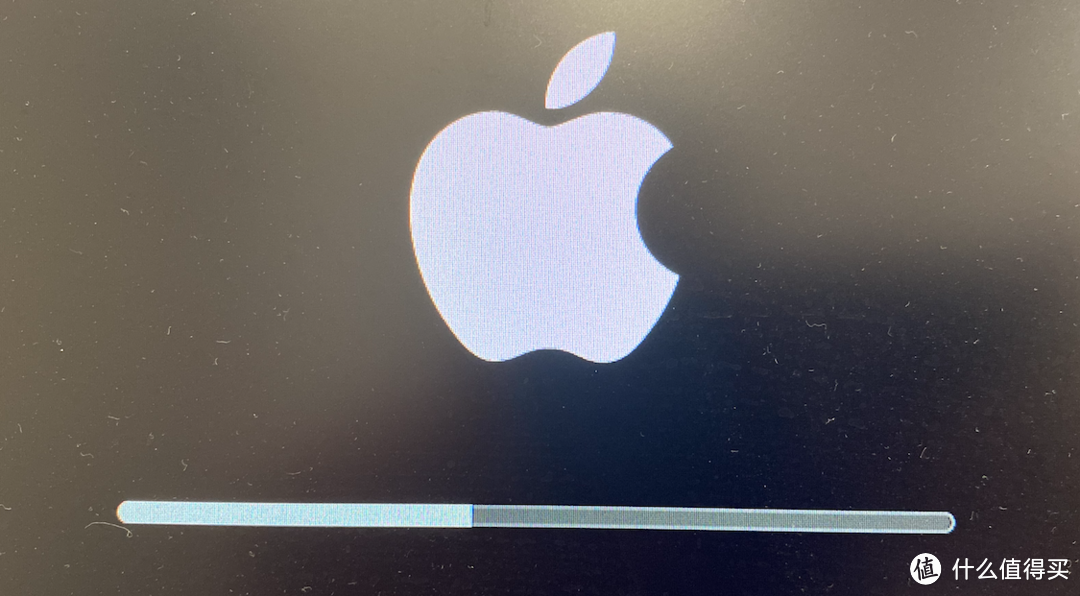
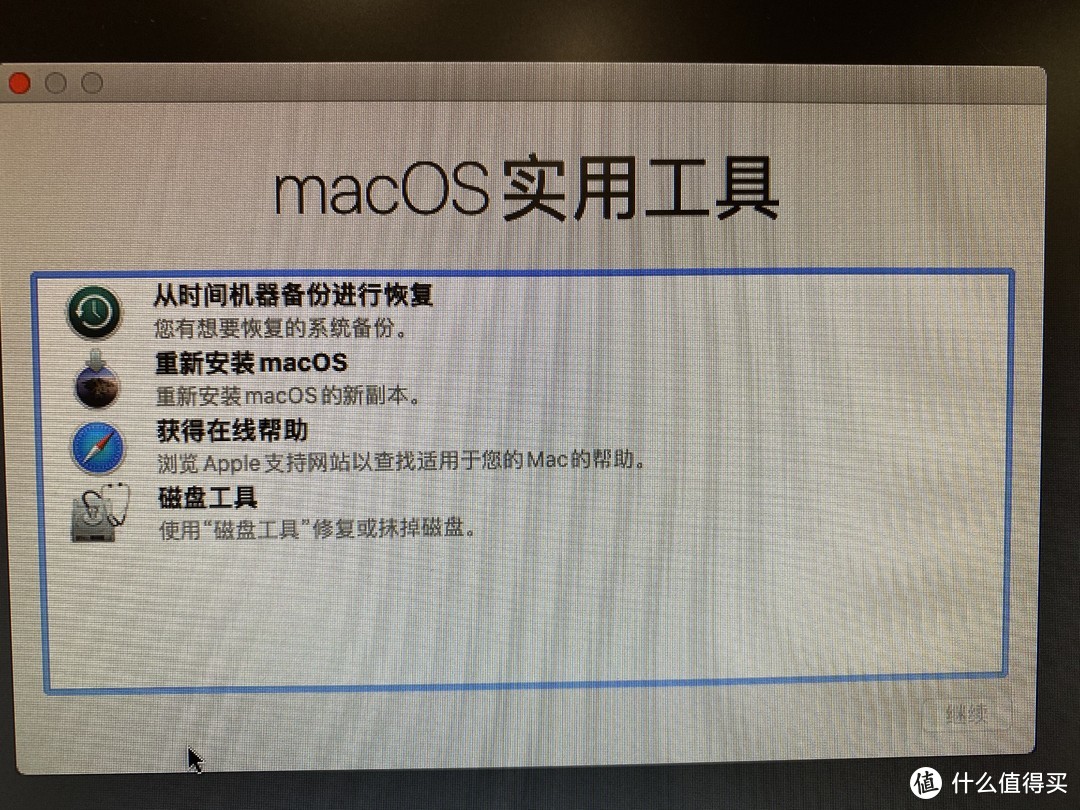
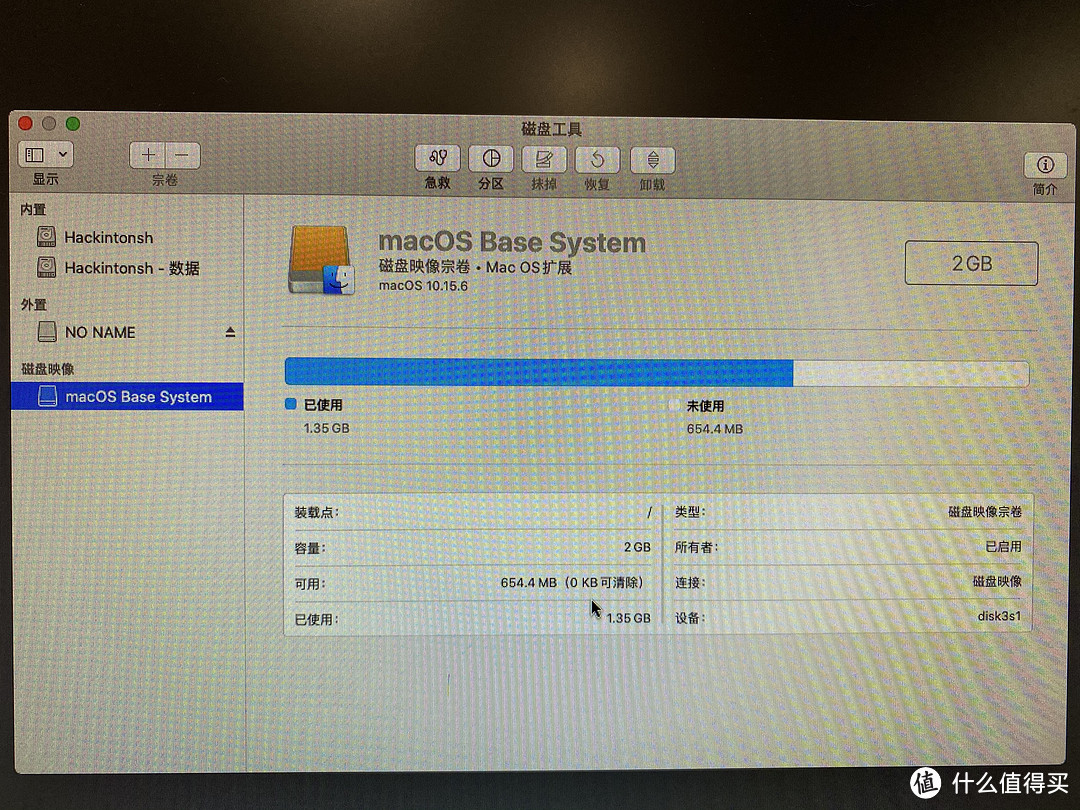
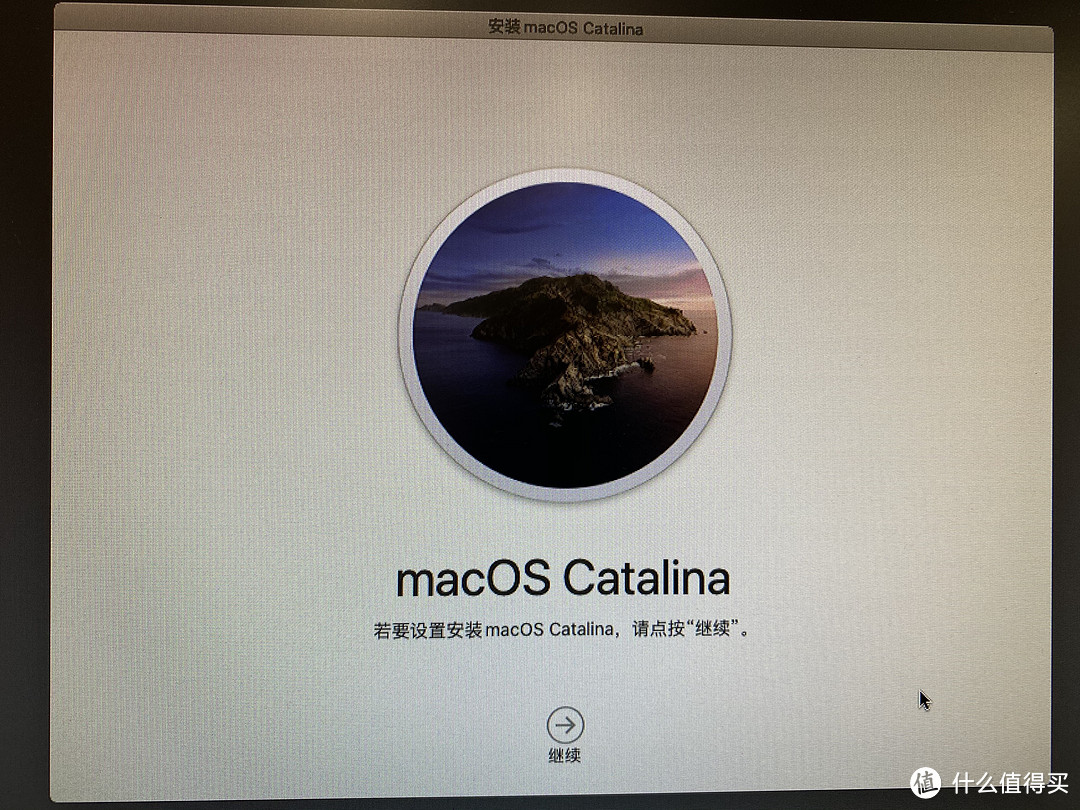
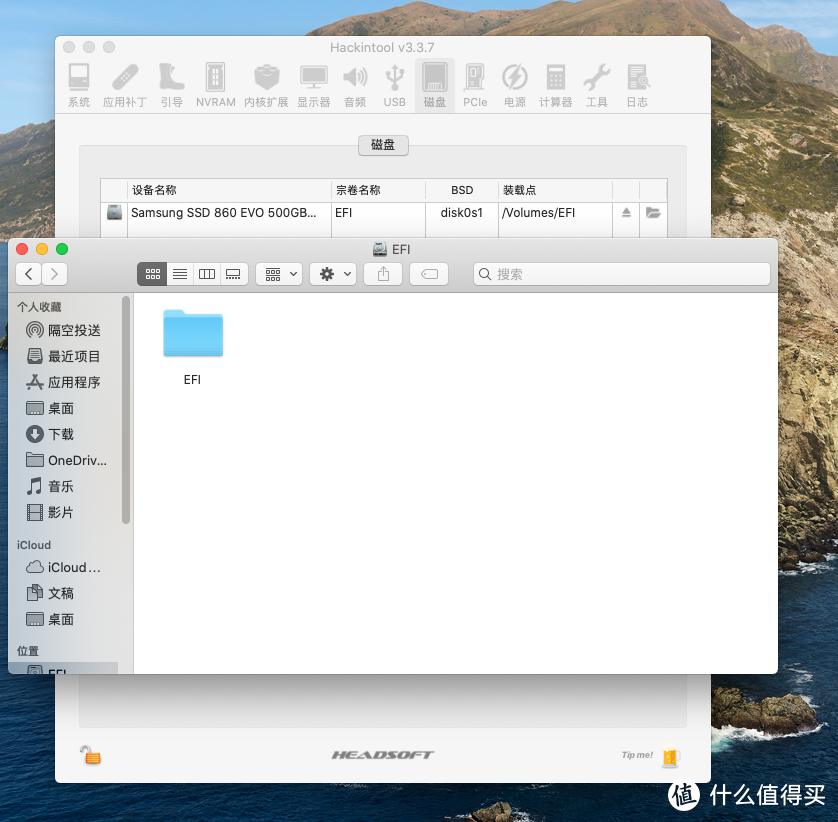
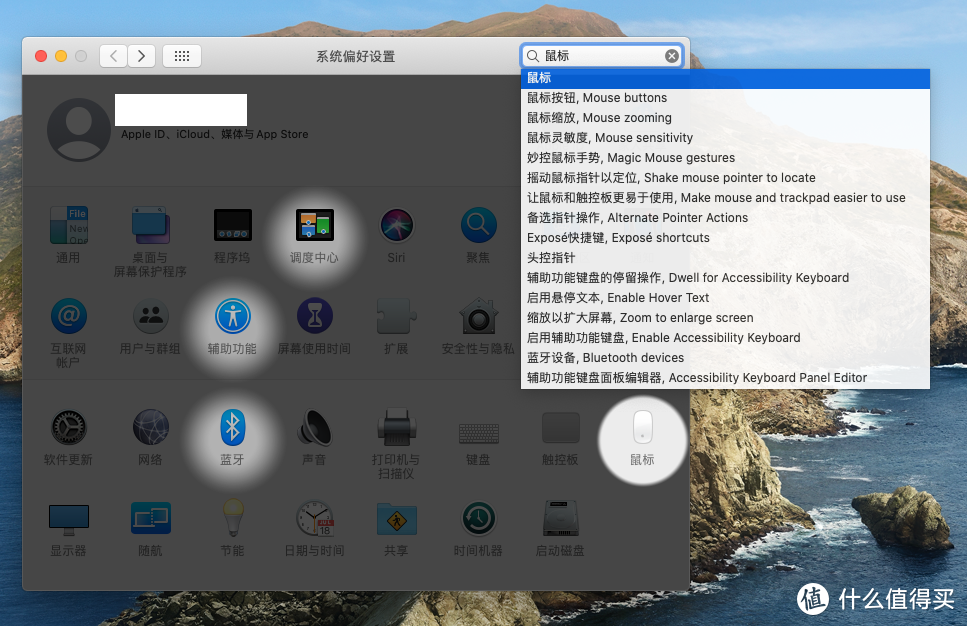

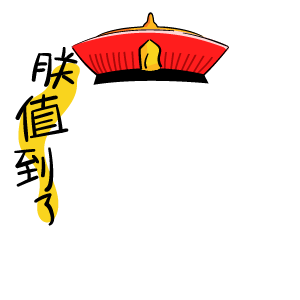

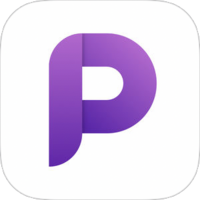

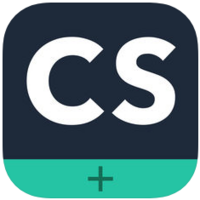




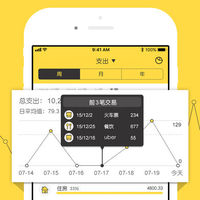
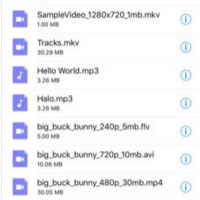

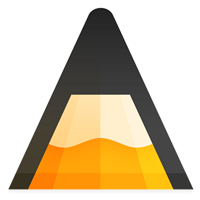

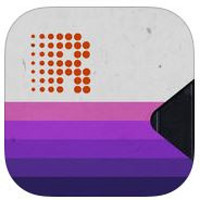
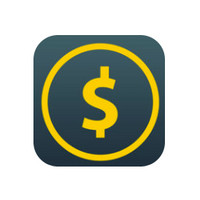
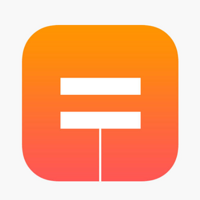
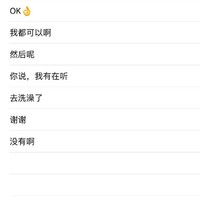
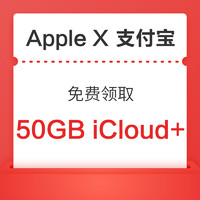

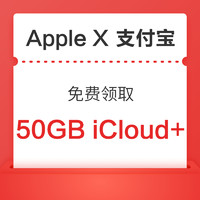
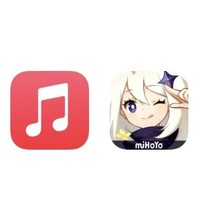


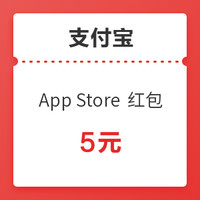


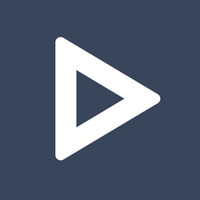



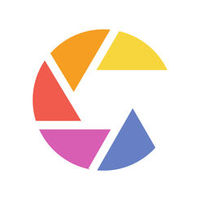


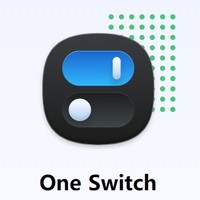
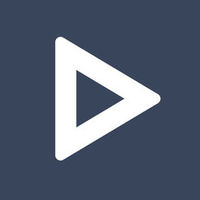
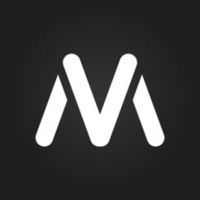

























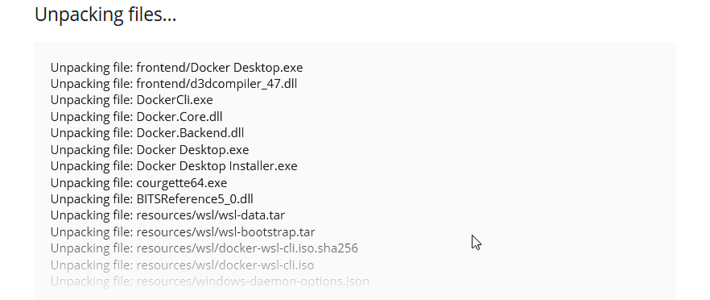

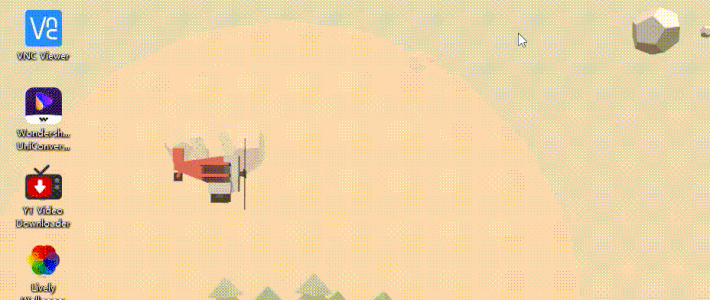

























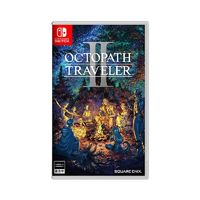






















乌龙井
校验提示文案
唔米伦
校验提示文案
苜zazy
校验提示文案
hackk
校验提示文案
Clumsy
校验提示文案
crstudio
校验提示文案
leiyun89
校验提示文案
一点零一
校验提示文案
墨格
校验提示文案
要亲亲要抱抱要举高高
校验提示文案
灵动书生
校验提示文案
paladi
校验提示文案
佑安达君
校验提示文案
starhaicn
校验提示文案
门罗帕克的魔术师
校验提示文案
呵呵哒嘿嘿嘿
校验提示文案
Yang_G
校验提示文案
烂鬼东
校验提示文案
tempma
校验提示文案
Love36D
校验提示文案
Stefano
校验提示文案
乌龙井
校验提示文案
CivilWar
校验提示文案
宜家男人看宜家
校验提示文案
墨格
校验提示文案
whoslep
校验提示文案
灵KOYB
校验提示文案
想买又没钱
校验提示文案
starhaicn
校验提示文案
值友8087351266
校验提示文案
吃瓜大师
校验提示文案
wjm1213
校验提示文案
jiaoting
校验提示文案
十分钟泡面
校验提示文案
starhaicn
这段啥意思,怎么准备?
校验提示文案
天空游泳的鱼
校验提示文案
极简主义与买买买齐飞
校验提示文案
hqhm
校验提示文案
珂珂豆
校验提示文案
yangweijie
校验提示文案